步骤一 绘制任意圆。打开几何画板,选择左侧工具栏【圆工具】,在画板适当位置单击一下,确定圆的圆心,拖动鼠标,调整好圆的大小再次单击鼠标,一个圆画出来了。
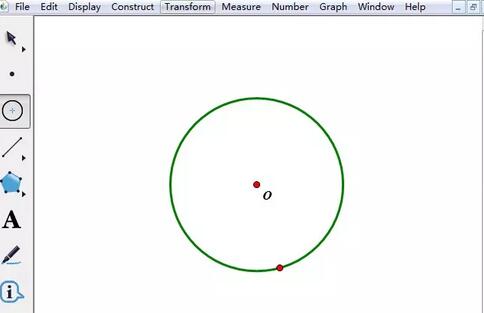
步骤二 构造过圆心的两条直径
选择左侧工具栏中的【点工具】,在圆上任意画两点A、B,依次选中点A、O和点B、O,点击上方菜单栏【构造】菜单,选择【菜单】,在其下拉菜单中选择【射线】命令,射线交圆O得到点C、D两点。
按快捷键【Ctrl H】隐藏射线,使用【线段工具】连接点A、C和点B、D,得到相交圆O的两条直径。
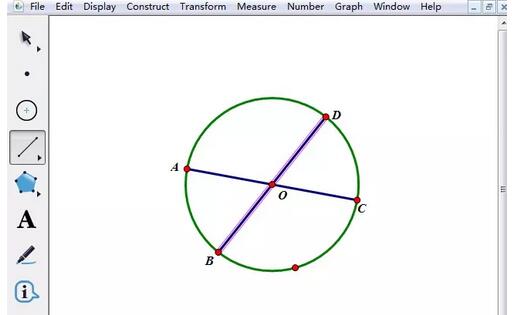
步骤三 此时用【移动箭头工具】选中点A,绕着圆O进行拖动旋转,你会发现线段AC绕着圆心O旋转。同样地,选中点B绕着圆O进行拖动旋转,你会发现线段BD绕着圆心O旋转。注意:选中点C、D是无法旋转线段的。
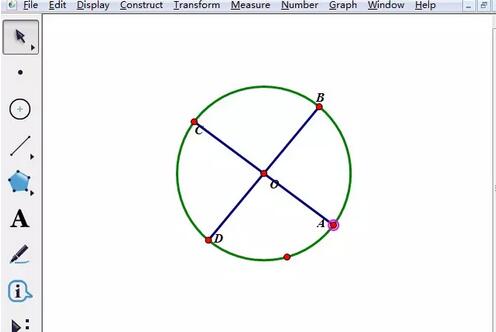
步骤四 隐藏多余对象。使用【移动箭头工具】选中不要的点和圆,点击上方菜单来【显示】菜单,在其下拉选项选择【隐藏】命令,将其隐藏。
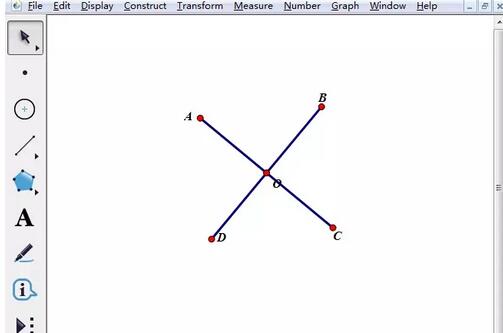
以上是几何画板作相交直线绕交点旋转的操作方法的详细内容。更多信息请关注PHP中文网其他相关文章!




